محتوا:
روش 1: ابزار "درج" در نمای عادی
تقریباً تمام عملیات ویرایش محتوای جداول در Excel در نمای عادی انجام میشود و برای درج هدر نیازی به تنظیمات پیشرفته نیست، بنابراین میتوان این عناصر را در حالت فعلی با انجام چند اقدام ساده اضافه کرد.
- در برگه کاری، بر روی زبانه "درج" کلیک کنید و منوی کشویی "متن" را گسترش دهید.
- چندین ابزار نمایش داده میشود، که در میان آنها "هدر" را پیدا کرده و انتخاب کنید.
- به طور خودکار به حالت چیدمان صفحه منتقل میشوید، بنابراین فراموش نکنید که پس از اتمام کار از آن خارج شوید.
- شروع به وارد کردن هدر بالا کنید و مکان مناسب را برای آن انتخاب کنید.
- به انتهای برگه بروید تا هدر پایین را اضافه کنید.
- به یاد داشته باشید که میتوانید بدون مشکل مکان متن را در وسط، چپ یا راست قرار دهید.
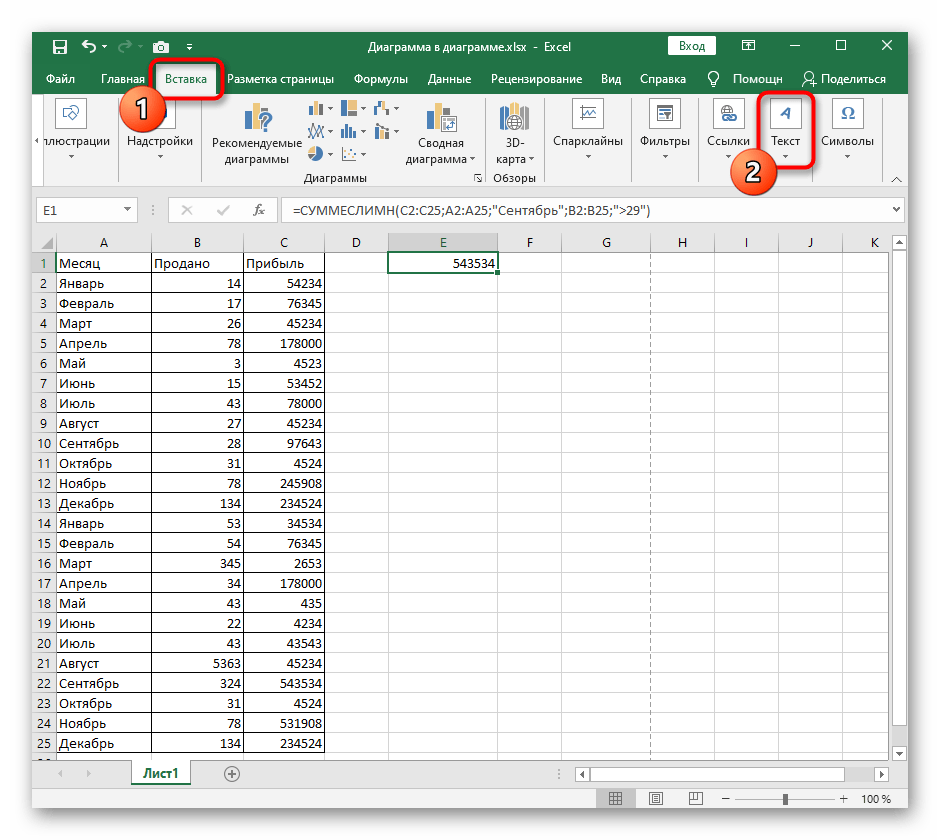

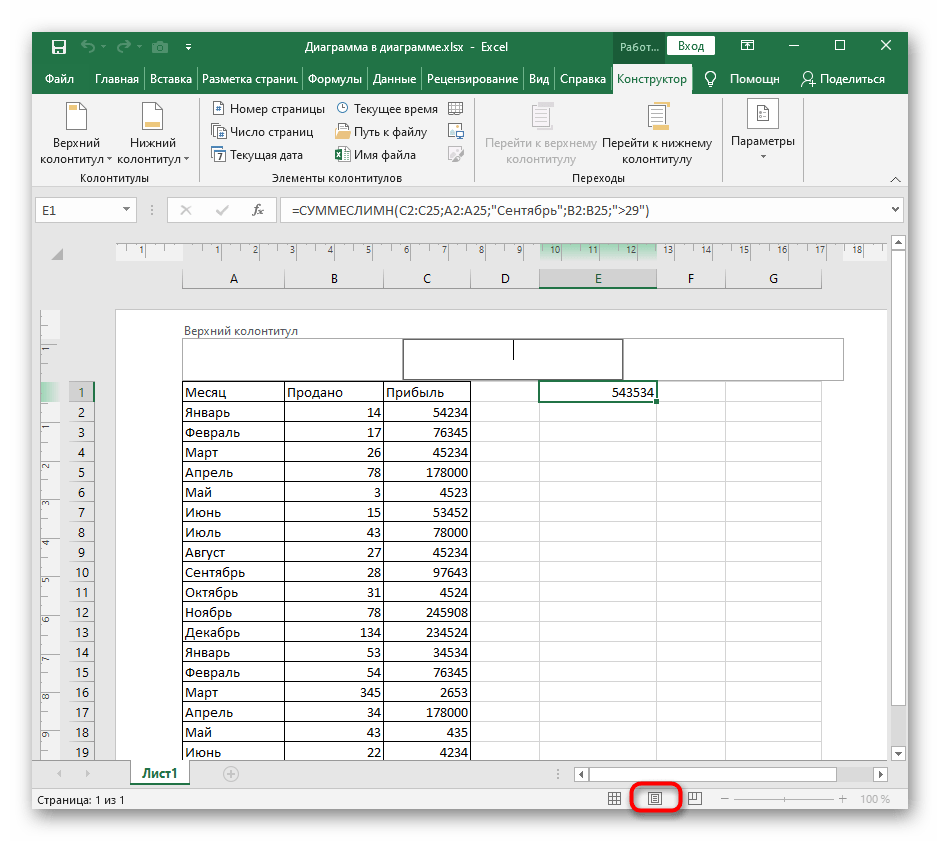
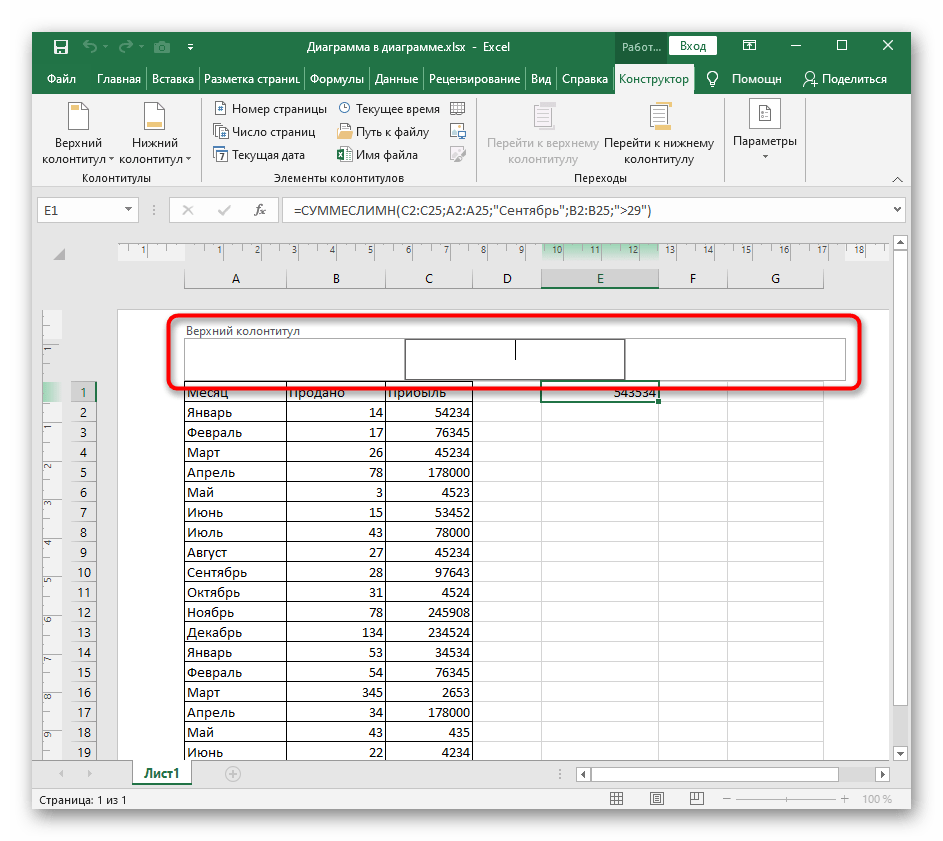
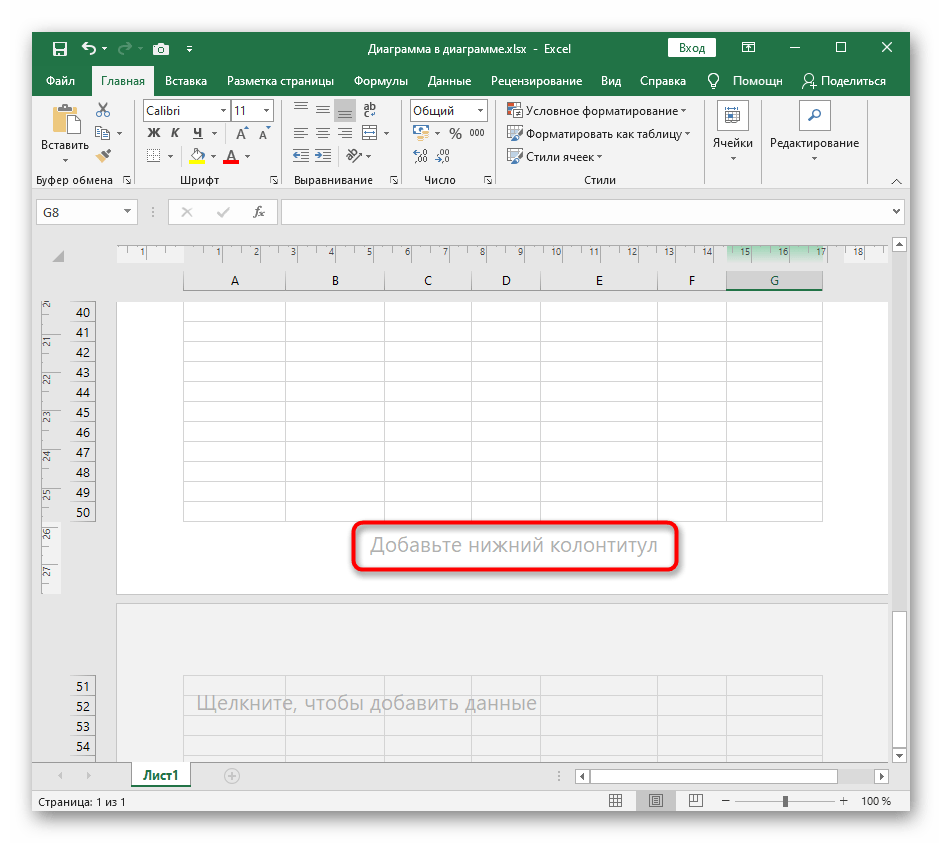
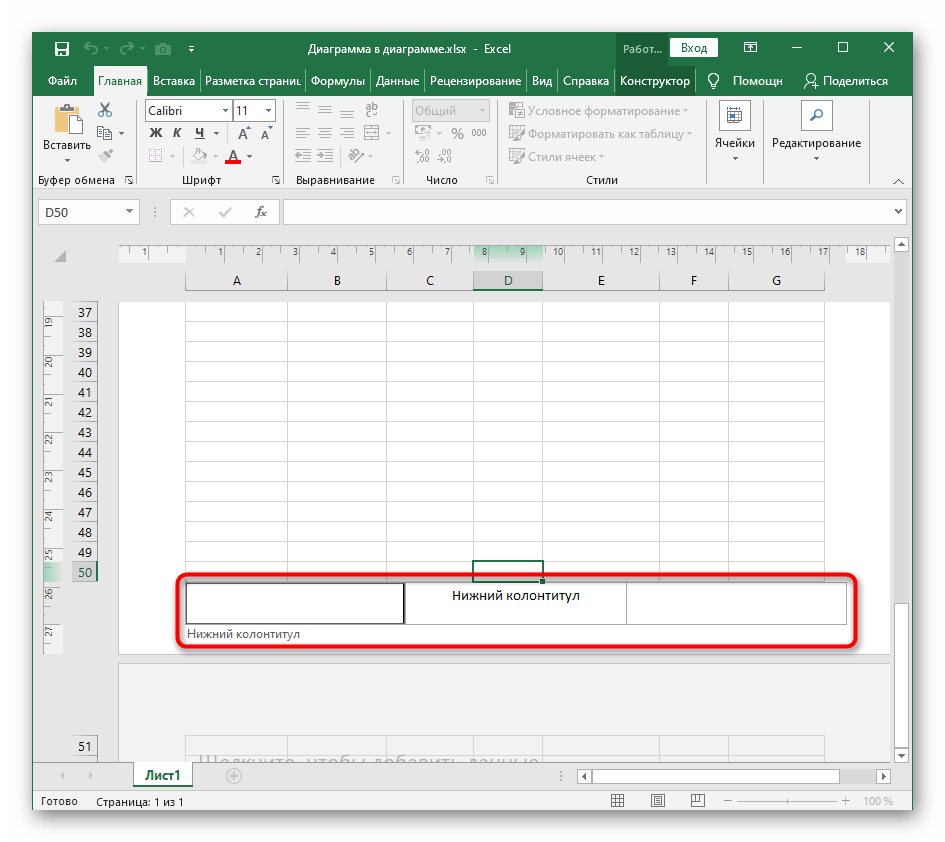
این یک مثال استاندارد از افزودن هدر در نمای عادی بدون ویرایش اضافی و وارد کردن عناصر جدول است، که برای کاربرانی که به تنظیمات دقیق این بخش نیازی ندارند، مناسب است. به یاد داشته باشید که در حالت مشاهده "عادی" هدرهای اضافه شده نمایش داده نمیشوند.
روش 2: منوی "تنظیمات صفحه"
گزینه دوم نیز برای کاربرانی که نیازی به تغییر به نمای چیدمان صفحه برای ایجاد هدر ندارند، مناسب است، اما در عین حال نیاز به تنظیم پارامترها و مشخص کردن محتوا دارند.بهطور خاص برای این موضوع، ابزار جداگانهای در منوی "پارامترهای صفحه" وجود دارد.
- در حالت عادی، به تب "طرحبندی صفحه" بروید.
- در مقابل خط "پارامترهای صفحه" بر روی نماد با فلش کشویی کلیک کنید تا این منو در یک پنجره جدید باز شود.
- به تب "سربرگها" بروید و با تنظیمات ارائه شده آشنا شوید. در پایین، مجموعهای از پارامترها نمایش داده میشود که میتوانید با علامتگذاری یا برداشتن تیک، آنها را فعال یا غیرفعال کنید.
- به محض اینکه بر روی دکمه "ایجاد سربرگ بالایی" یا "ایجاد سربرگ پایینی" کلیک کنید، یک پنجره جدید باز میشود که در آن مکان و محتوای بلوک را انتخاب کنید. به دکمههای موجود توجه کنید: آنها به شما اجازه میدهند شماره صفحه، تاریخ، زمان و سایر دادهها را به این بلوک اضافه کنید.
- به نمای "طرحبندی صفحه" بروید تا نتیجه سربرگ ایجاد شده را مشاهده کنید.
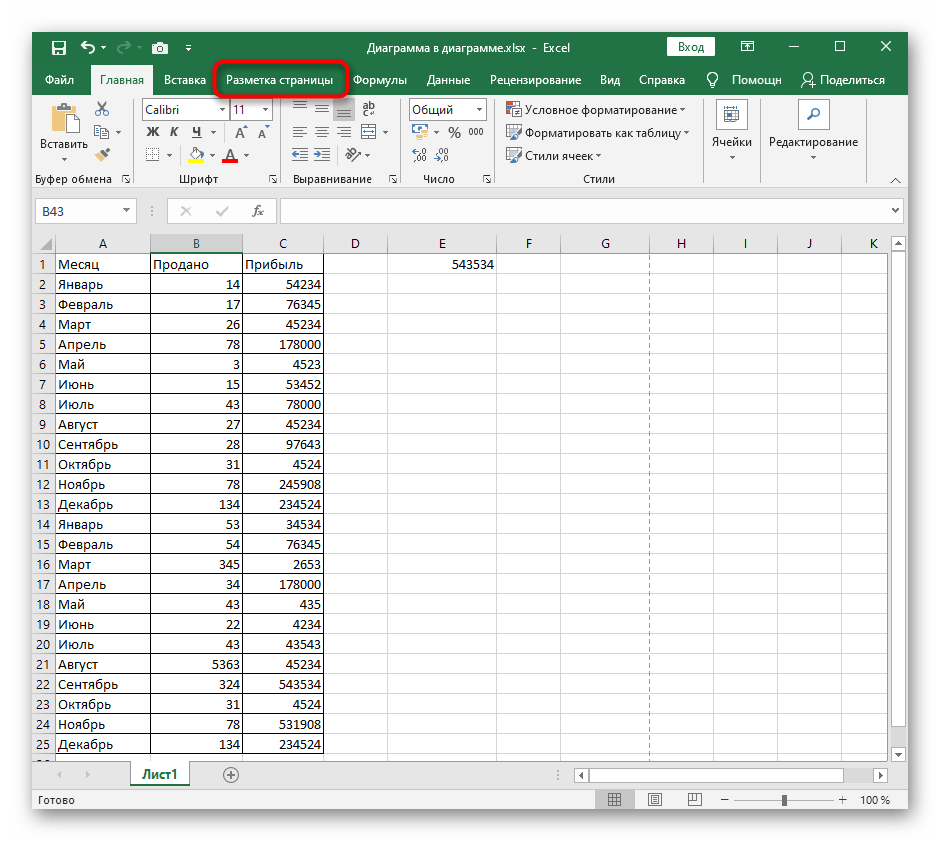
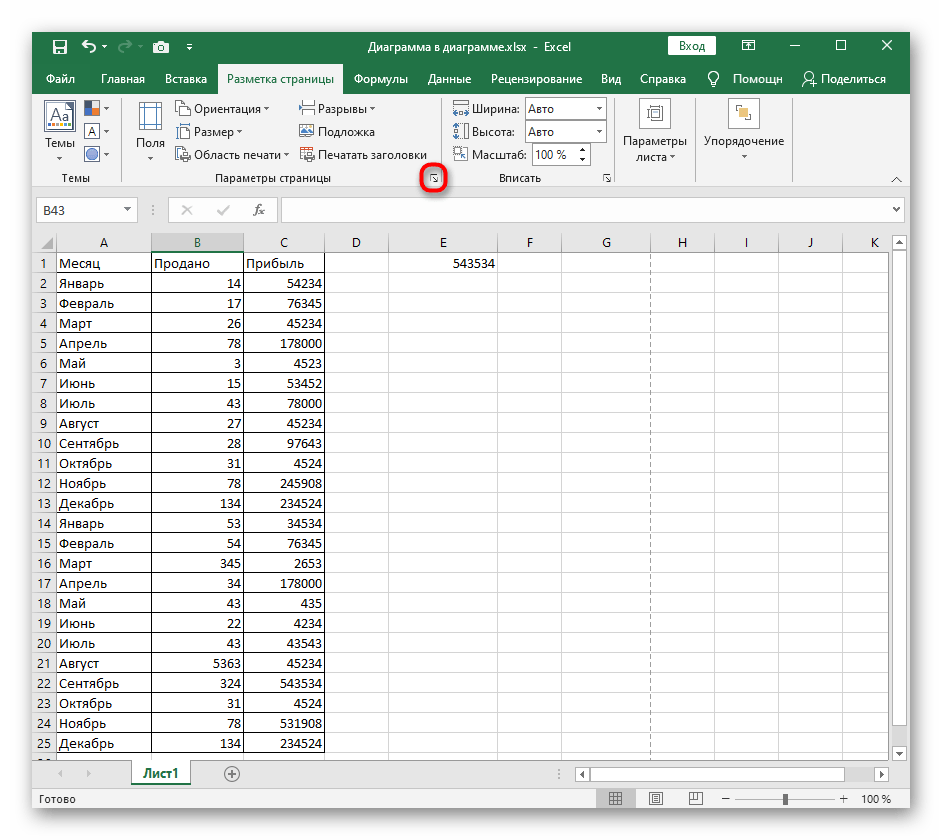
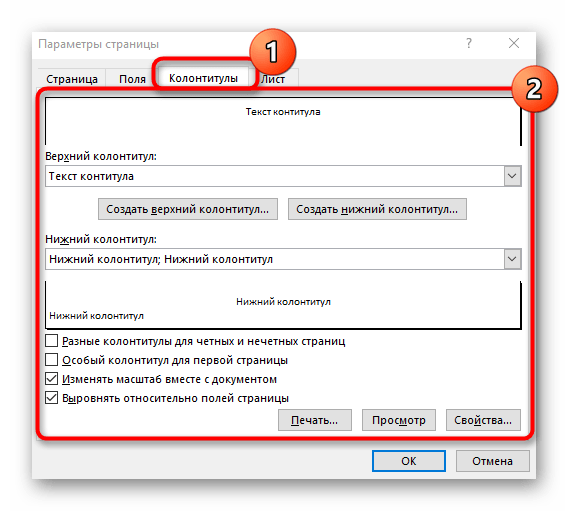
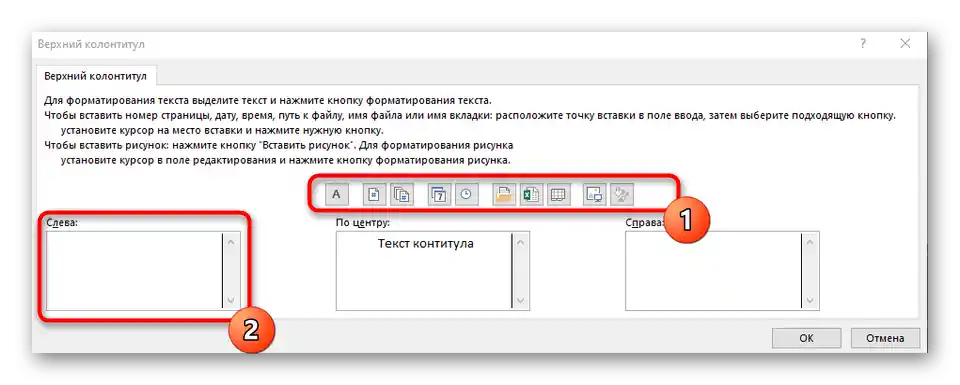
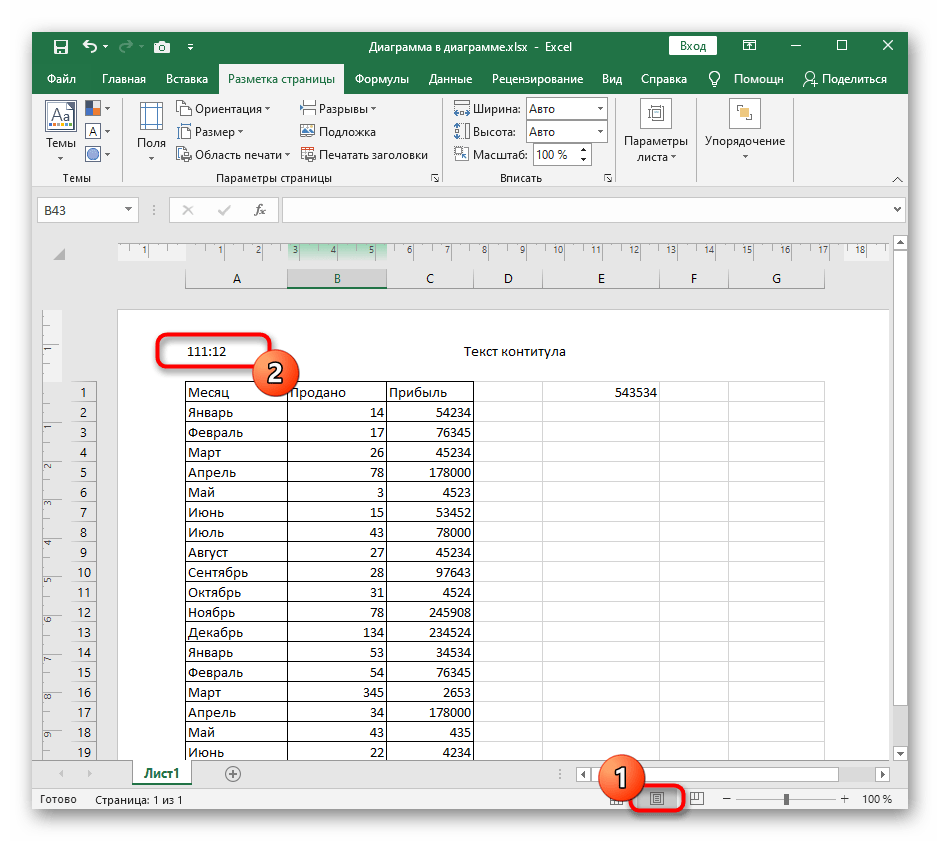
این روش خوب است زیرا به شما اجازه میدهد بدون هیچگونه دشواری و ورود دستی، عناصر خودکار را به سربرگ اضافه کنید که بهطور دینامیکی با کار بر روی سند تغییر میکنند.
روش ۳: ابزار "درج" در نمای "طرحبندی صفحه"
آخرین گزینه تقریباً با اولین گزینه تفاوتی ندارد، اما زمانی که نیاز به ایجاد سربرگها از الگوهای از پیش آماده شده دارید، کاربردی است. تمام اقدامات در این حالت در نمای "طرحبندی صفحه" انجام میشود.
- بلافاصله نمای ذکر شده را از طریق دکمه در پایین پنجره برنامه فراخوانی کنید.
- در تب "درج" بلوک آشنا "متن" را گسترش دهید.
- اضافه کردن "سربرگها" را انتخاب کنید.
- در نوار بالایی در بلوک "سربرگها" گزینهای را که میخواهید تنظیم کنید، گسترش دهید.
- یکی از گزینههای استاندارد را با مشاهده نمای الگو انتخاب کنید.این امکان وجود دارد که شماره صفحه، محل سند، عنوان آن، نویسنده، تاریخ و اطلاعات دیگر را مشخص کنید.
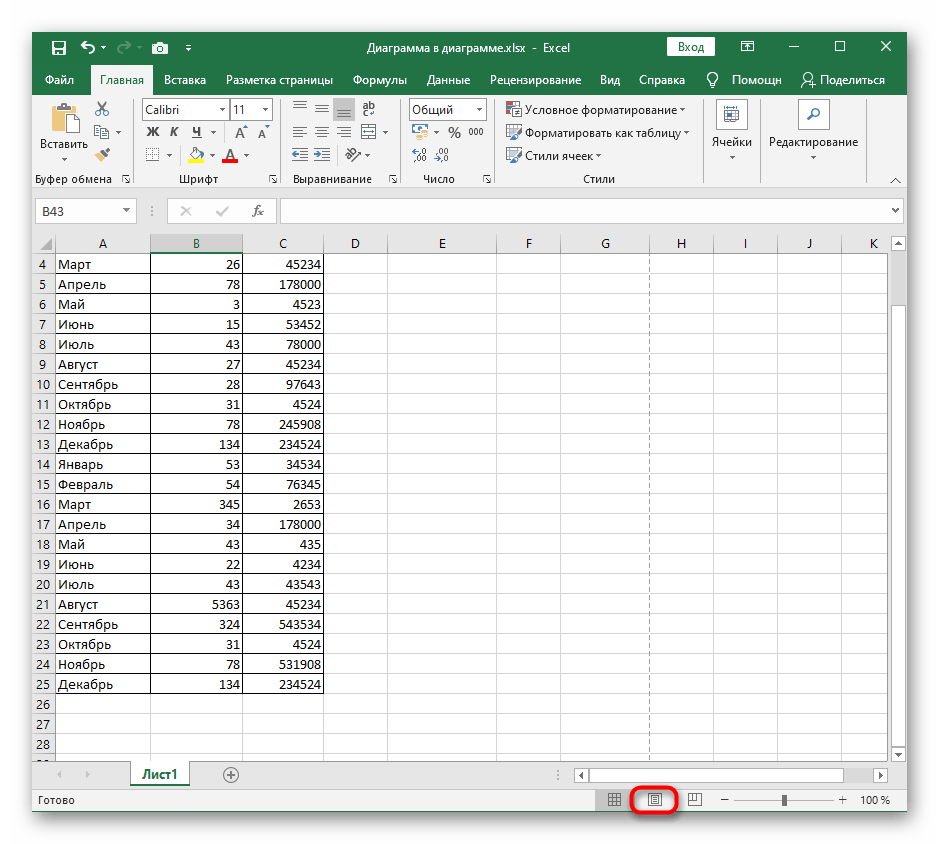
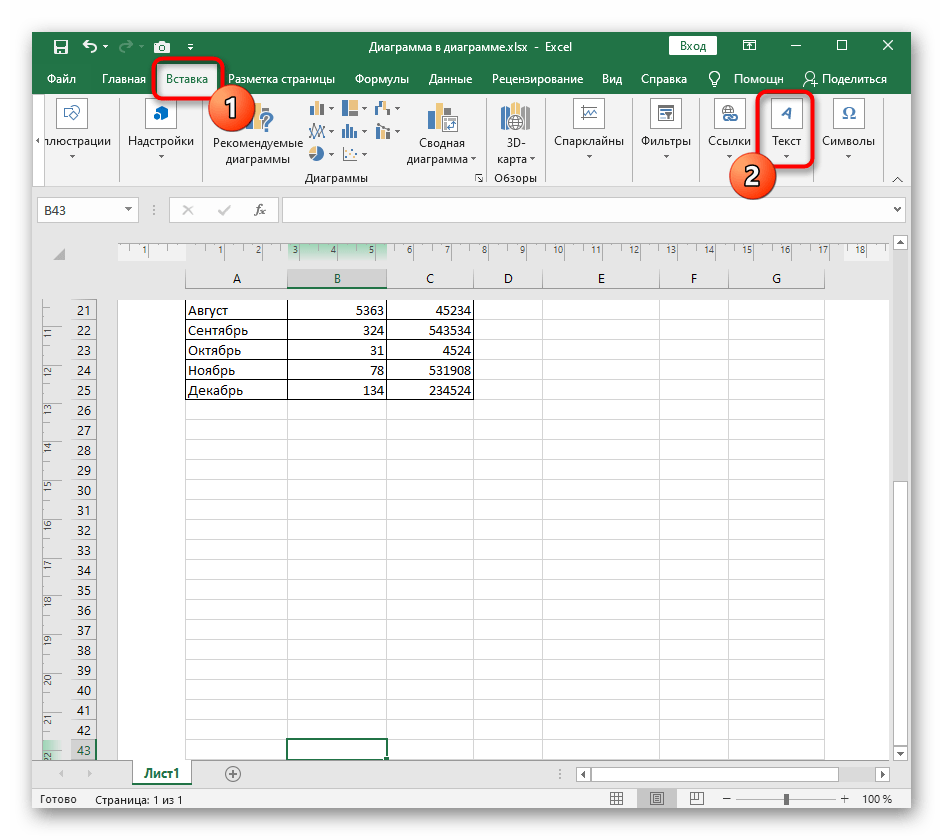

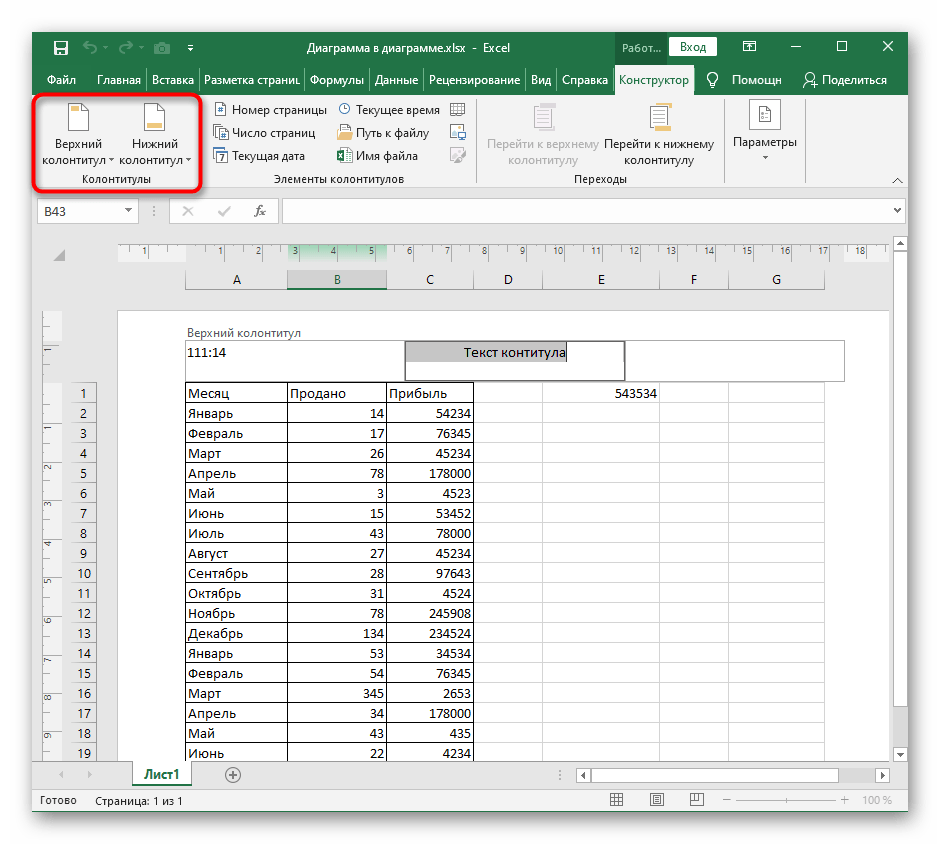

به محض اینکه ویرایش به پایان رسید، به ذخیرهسازی، چاپ یا سایر اقدامات با جدول آماده بپردازید. لازم به ذکر است که برای حذف هدر و فوترها، در صورتی که دیگر نیازی به آنها نباشد، باید اقدامات دیگری انجام شود که به طور مفصل در مادهای دیگر در وبسایت ما در لینک زیر نوشته شده است.
جزئیات بیشتر: حذف هدر و فوتر در Microsoft Excel